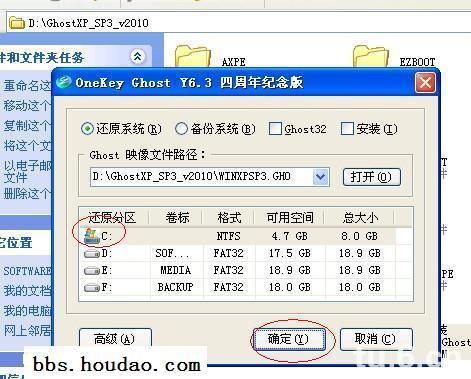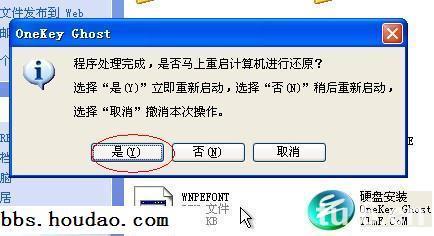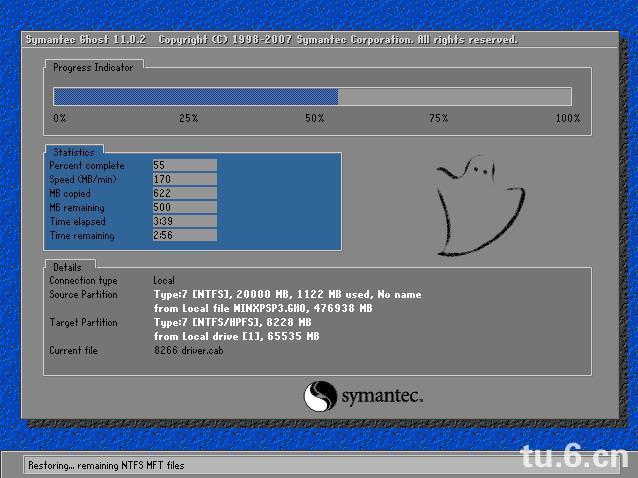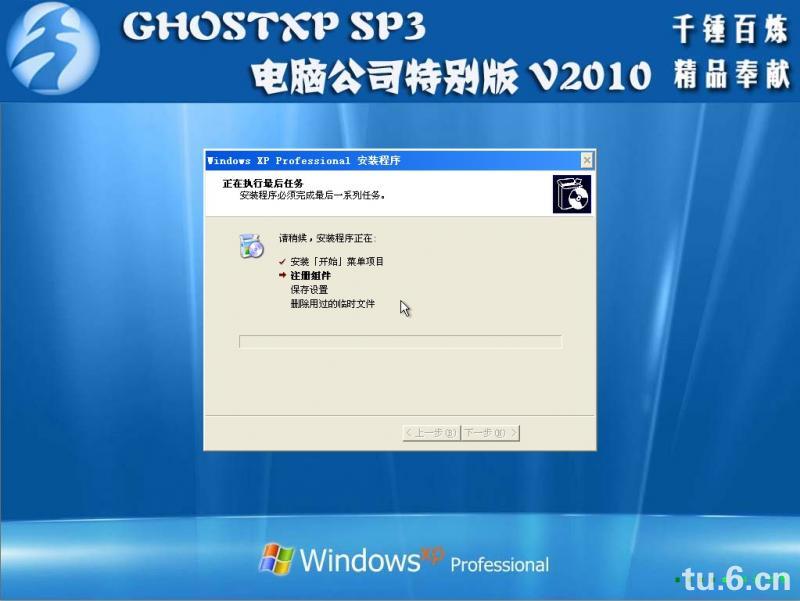硬盘安装xp系统图解教程(不用光盘重装系统)
作者:佚名 来源:xp下载站 时间:2012-12-09 11:35
先下载一个ghost版的XP操作系统,现在我拿“GhostXP_SP3电脑公司特别版_V2010_最新版”做演示:
1.先下载操作系统: Ghost XP系统下载:https://www.xpxt.net/xp/
系统必须下载到D盘或E盘根目录下,下载好后文件为ISO文件,所以我们要先把它全部解压出来,如图
2.解压之后得到如图的文件,然后运行“硬盘安装”
3.运行“硬盘安装”就会出现下面的界面,一般就是默认就可以了,然后点“确定”
4.按上面的操作后就会出现以下的界面,当然我们要点“是”
5.按操作点“是”以后,马上会自动重启计算机,等重启以后WindowsXp基本算是安装完成了,后面我们就不用管了。因为我们的系统都是全自动安装。不用我们任何操作!
为方便大家可以把安装截图给大家看一下!